iPhone ei toeta eSIM-i? 13 viisi selle parandamiseks
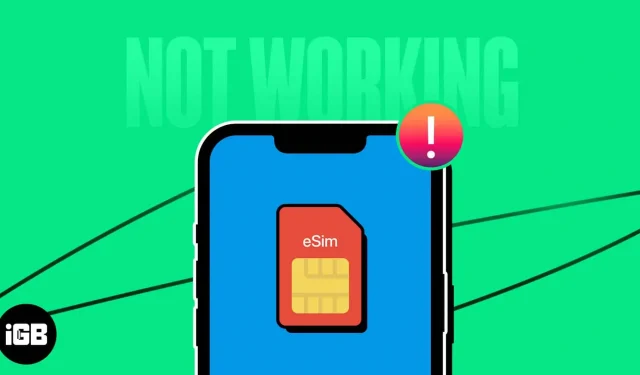
Kuna mobiilsidevõrgu vajadused muutuvad sujuvamaks, kasutab rohkem tarbijaid eSIM-i tehnoloogiat. Siiski on eSIM-idel omajagu probleeme, kuna paljud kasutajad teatavad probleemidest eSIM-i installimise ajal või pärast seda, nagu kõigi uute tehnoloogiate puhul. Lisan sellesse artiklisse mõned peamised parandused eSIM-i jaoks, mis iPhone’is ei tööta.
Soovitan enne tõrkeotsingu toimingute jätkamist läbi lugeda meie õpetus, et veenduda, et olete eSIM-ile õigesti üle läinud. eSIM-i aktiveerimise protsess iPhone’is võib olenevalt operaatorist erineda, kuid sageli hõlmab see QR-koodi skannimist või spetsiaalse koodi sisestamist, mille teenusepakkuja teile annab.
Pärast põhitõdede eest hoolitsemist vaatame, kuidas iPhone’is eSIM-i probleem lahendada.
1. Veenduge, et eSIM on sisse lülitatud.
Kui teil on probleeme oma iPhone’i eSIM-iga, peaksite esmalt veenduma, et see on aktiveeritud. Kui aktiveerimisolek on ebasoodne, saate teha järgmisi toiminguid.
- Kui teie operaator pakub seda teenust ja elate riigis, kus eSIM-id on legaalsed, peaksite esmalt ootama, kuni eSIM-kaart aktiveerub. Olenevalt teie asukohast ja operaatorist võib aktiveerimisprotsess kesta mõnest tunnist ühe või kahe päevani. Enne kui võtate oma operaatoriga ühendust, et küsida eeldatava aktiveerimisaja kohta, peaksite andma endale aega.
- Looge uus QR-kood: kui teie operaator pakub automatiseeritud protsessi, mida saab läbi viia konkreetse operaatori rakenduse abil, ja genereerib selle eSIM-i aktiveerimise skannimiseks, soovitan teil uue QR-koodi loomine päeva või kahe võrra edasi lükata. Kindlasti on teil lihtsam eSIM-i installida ja oma iPhone’i korralikult aktiveerida värskendatud QR-koodiga.
2. Lähtestage iPhone’i võrguseaded
Teie iPhone’i võrguprobleeme saab lahendada võrguseadete lähtestamisega. Seade kaotab pärast lähtestamist kõik varasemad Wi-Fi-võrgud, Bluetooth-ühendused ja VPN-i seaded.
- Käivitage seaded.
- Valige jaotises Üldine suvand Teisalda või Lähtesta iPhone.
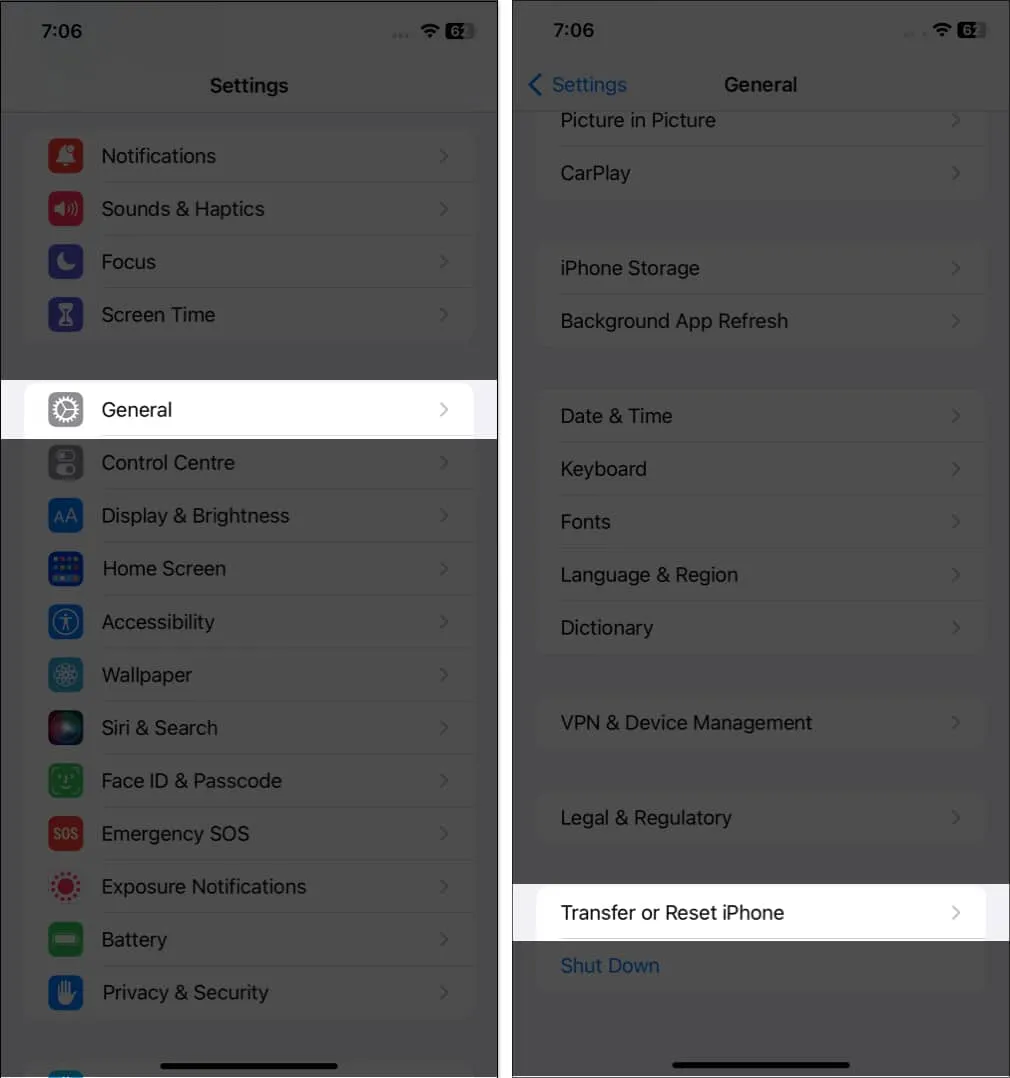
- Lähtestage võrguseaded, puudutades nuppu Lähtesta.
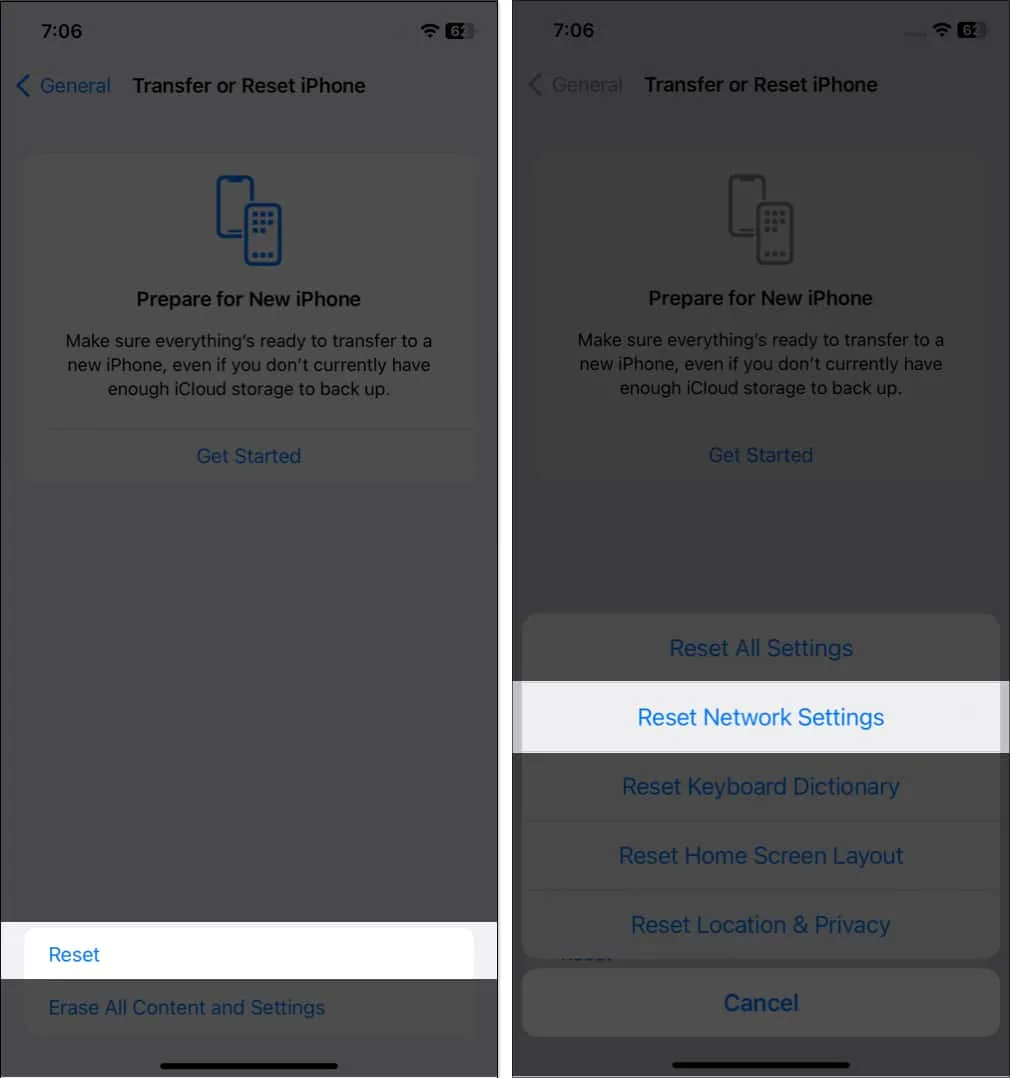
- Sisestage parool.
- Kinnitamiseks lähtestage võrgusätted.
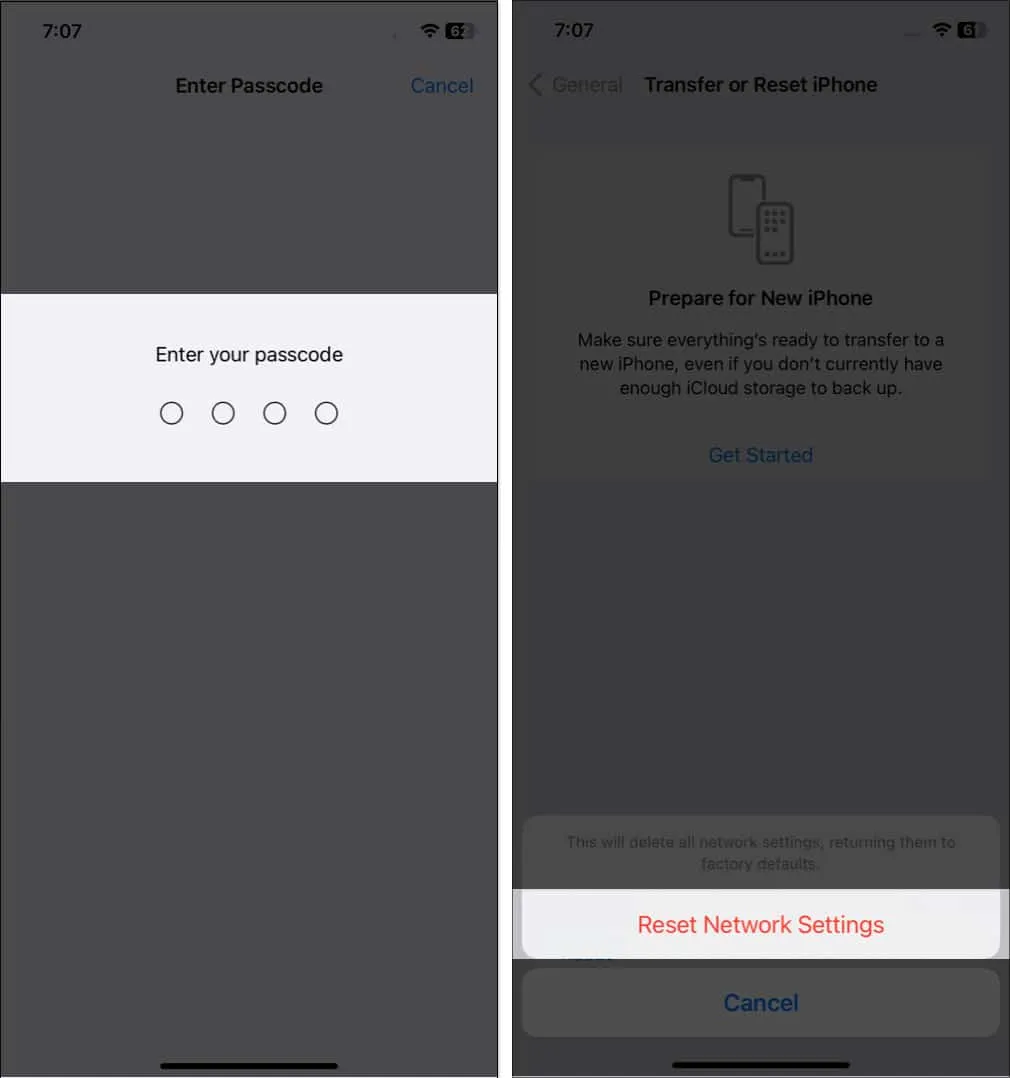
3. Lülitage eSIM sisse ja välja.
Saate sundida oma iPhone’i võrkudega uuesti ühendama ja eSIM-i sisse- ja väljalülitamisega võimalikke probleeme lahendada. Selleks järgige allpool loetletud lihtsaid juhiseid.
- Avage Seaded ja valige Mobiilne andmeside.
- Mõnes piirkonnas võite märgata mobiilset andmesidet.
- Pärast eSIM-i pakkuja valimist lülitage valiku Lülita see rida kõrval olev nupp sisse/välja.
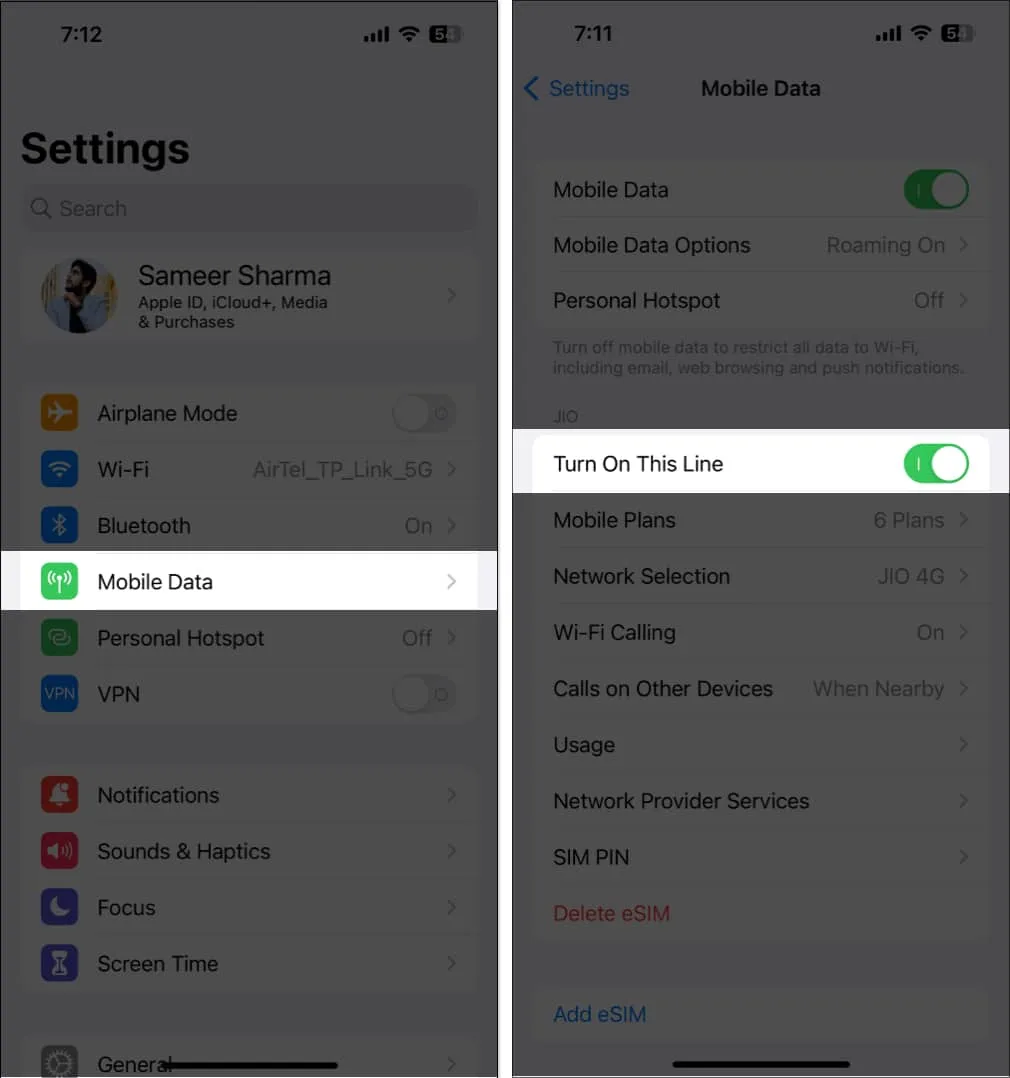
4. Lülitage lennukirežiim sisse ja välja.
Teie eSIM-i võrku saab edukalt värskendada, kui lülitate lennukirežiimi sisse ja välja. Selle toimingu sooritamisel ühendused lähtestatakse, mis annab teie telefonile võimaluse need uuesti üles ehitada.
- Juhtkeskusele juurdepääsuks nipsake ekraani paremast ülanurgast alla.
- Peate pühkima üles iPhone’ides, millel on avalehe nupp.
- Lennukiikooni saab puudutada. See hakkab kollaseks muutuma.
- Oodake veidi.
- Selle desaktiveerimiseks puudutage veel kord lennukiikooni.
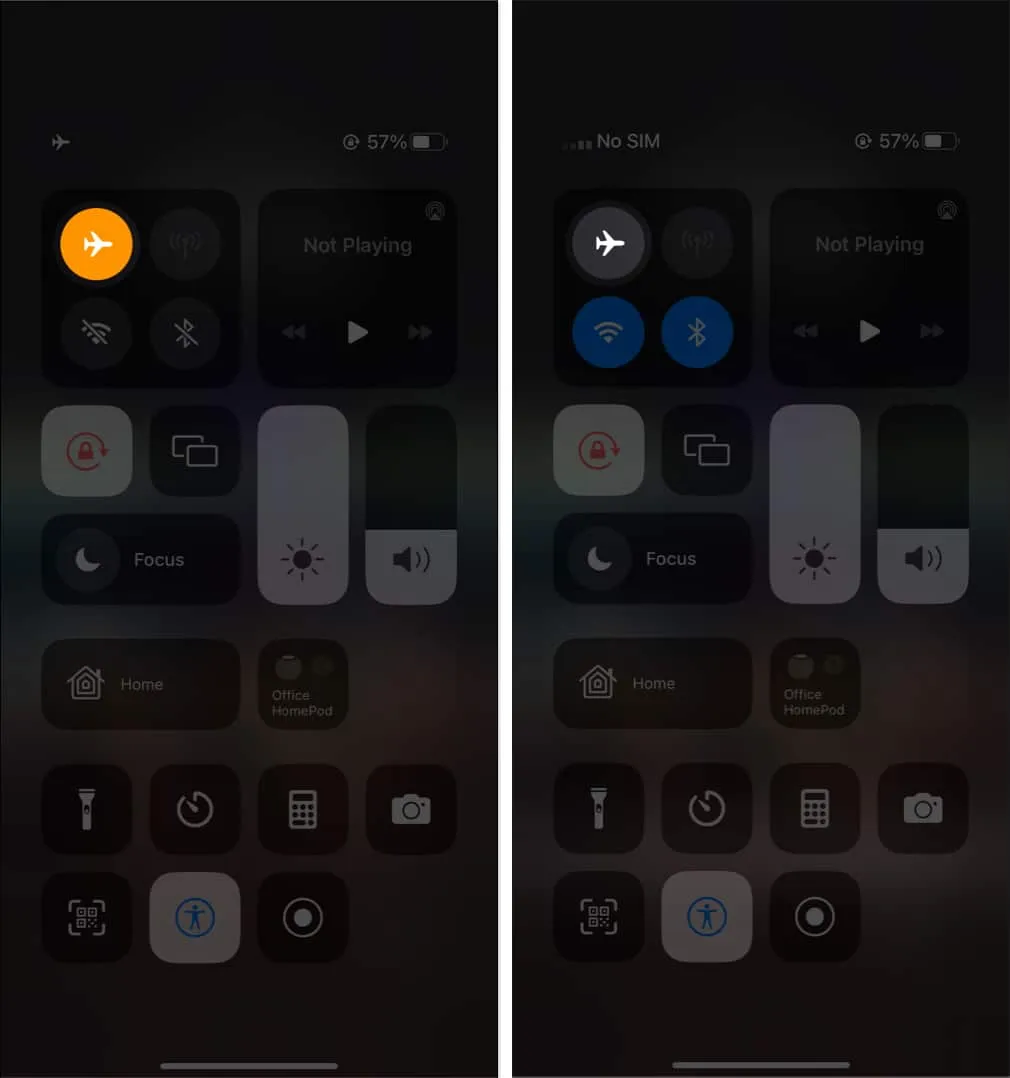
5. Lülitage VPN välja.
VPN-teenusega ühenduse loomisel saab oma seadme funktsioone täiustada ning võrguturvet ja privaatsust parandada. Kuid eSIM-iga VPN-i kasutamisel võivad tekkida mõned probleemid. Mõnel juhul võib VPN takistada teie iPhone’il tõhusalt mobiilsidevõrgu ühendust luua või eSIM-ile juurde pääseda.
Kui keelate VPN-i ja proovite oma eSIM-i veel kord konfigureerida, võite selle probleemi lahendada.
- Avage rakendus Seaded. Külastage kindralit
- Valige allapoole kerides VPN ja seadmehaldus. Lülitage VPN välja.
6. Aktiveerige andmeside rändlus
Võimalus luua ühendus väljaspool oma riiki või piirkonda asuva mobiilsidevõrguga toimub funktsiooni, mida nimetatakse andmerändluseks, kaudu. Seega, kui olete reisil ja ei saa võrguga ühendust luua, võib andmerändluse lubamine põhjustada teie eSIM-i aktiveerimise, mis võimaldab teil seda ettenähtud viisil kasutada.
- Seadetele juurdepääsuks avage jaotis Üldine.
- Seejärel valige Cellular/Mobile Data Options.
- Aktiveerige andmerändlus.
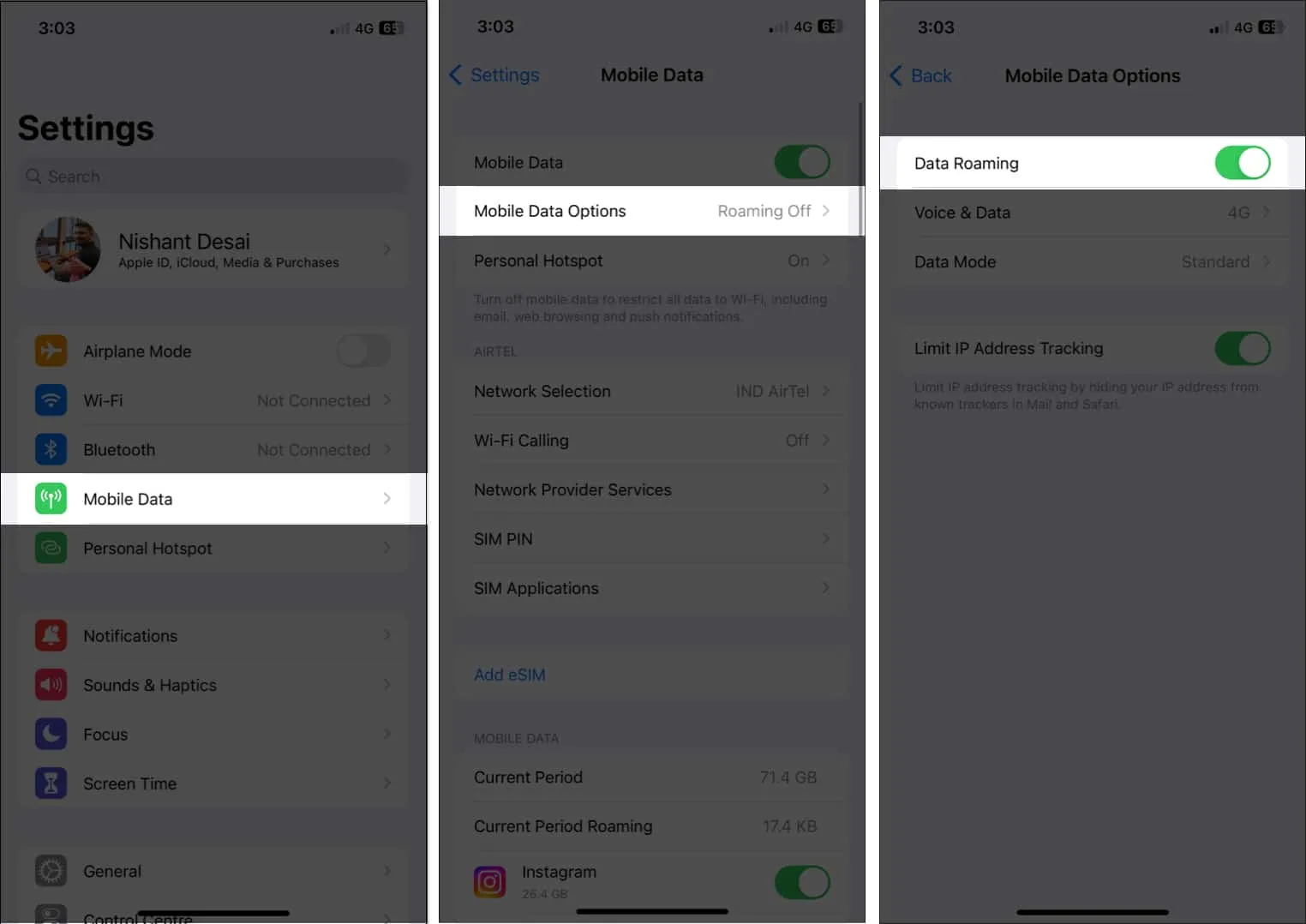
7. Valige käsitsi võrk.
Halvad eSIM-i kogemused teie iPhone’iga võivad olla tingitud ka kehvast vastuvõtust. Siiski võib võrgu käsitsi valimine sageli probleemi lahendada.
- Avage Seaded.
- Valige Mobiilne/mobiilne andmeside Valige Võrk, toksates.
- Keerake lüliti valiku Automaatne välja kõrval.
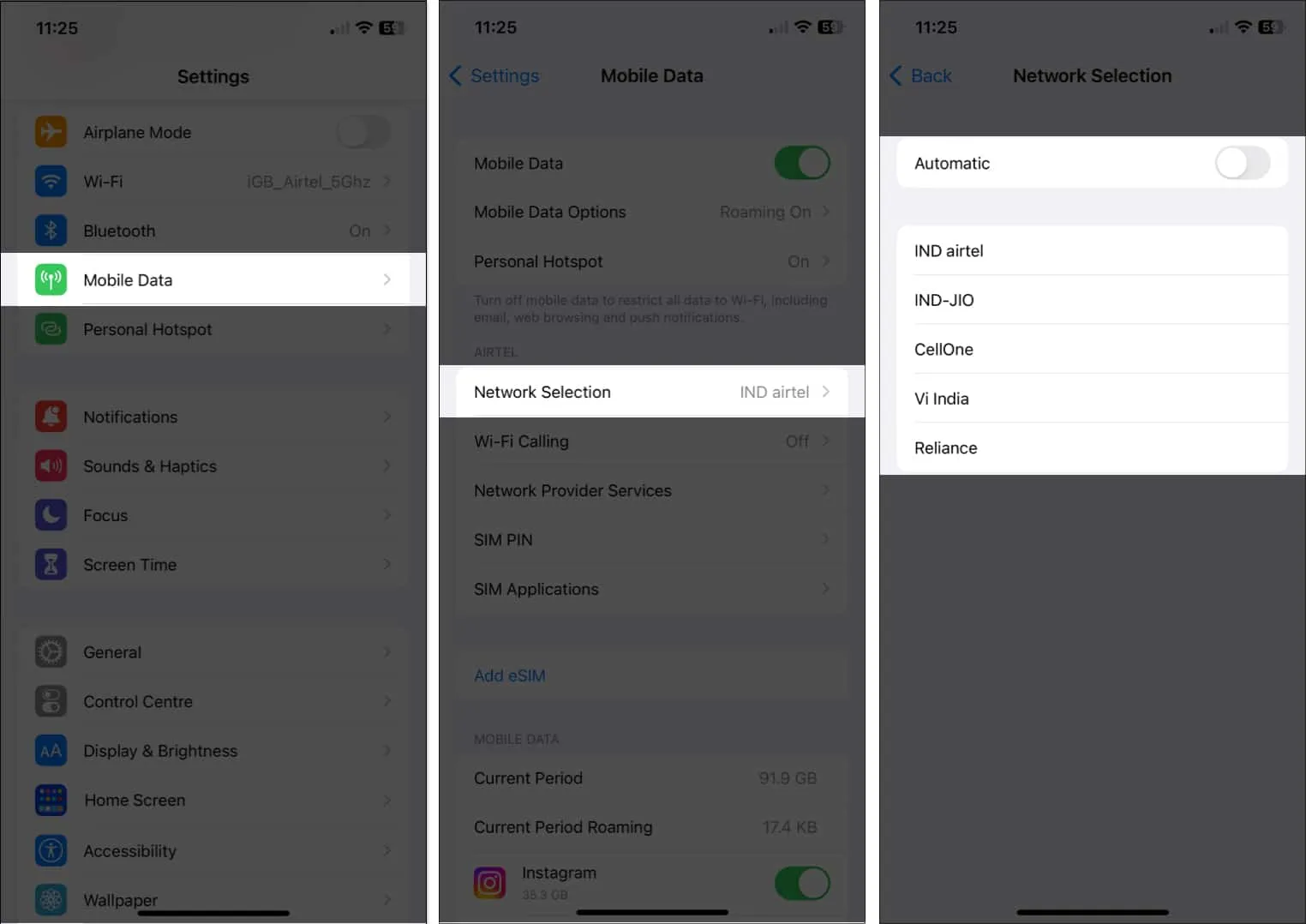
Teie eSIM otsib ja kuvab nüüd teie lähipiirkonna saadaolevaid võrke. Valige oma operaator, puudutades oma seadme loendist. Teie probleem peaks olema lahendatud, kuna teie eSIM registreerib end nüüd teie operaatori võrgus käsitsi.
8. Keela madala andmemahu režiim
- Juurdepääs seadetele.
- Valige Mobiilne andmeside Valikuliselt valige Mobiilne andmeside.
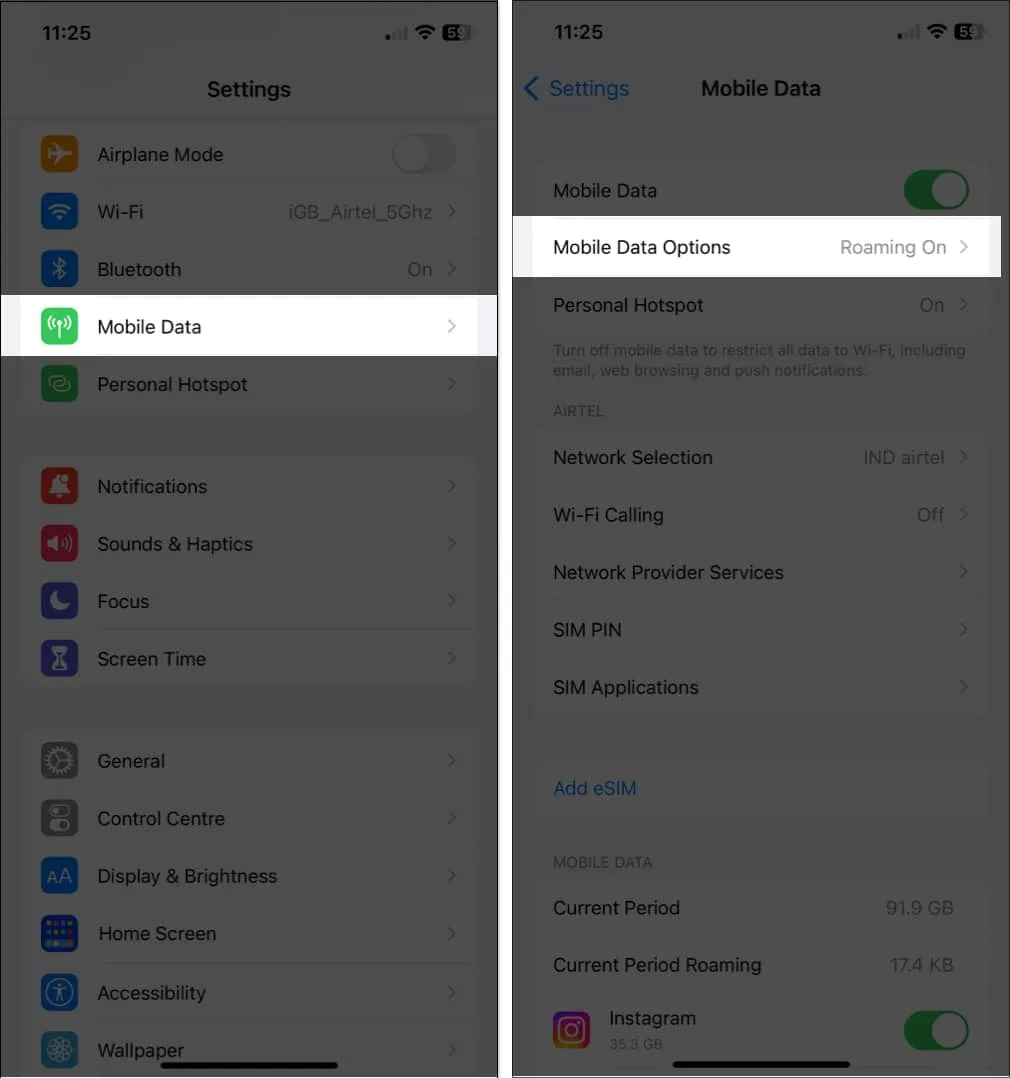
- Puudutage valikut Low Data Mode ja seejärel tehke mõni muu valik.
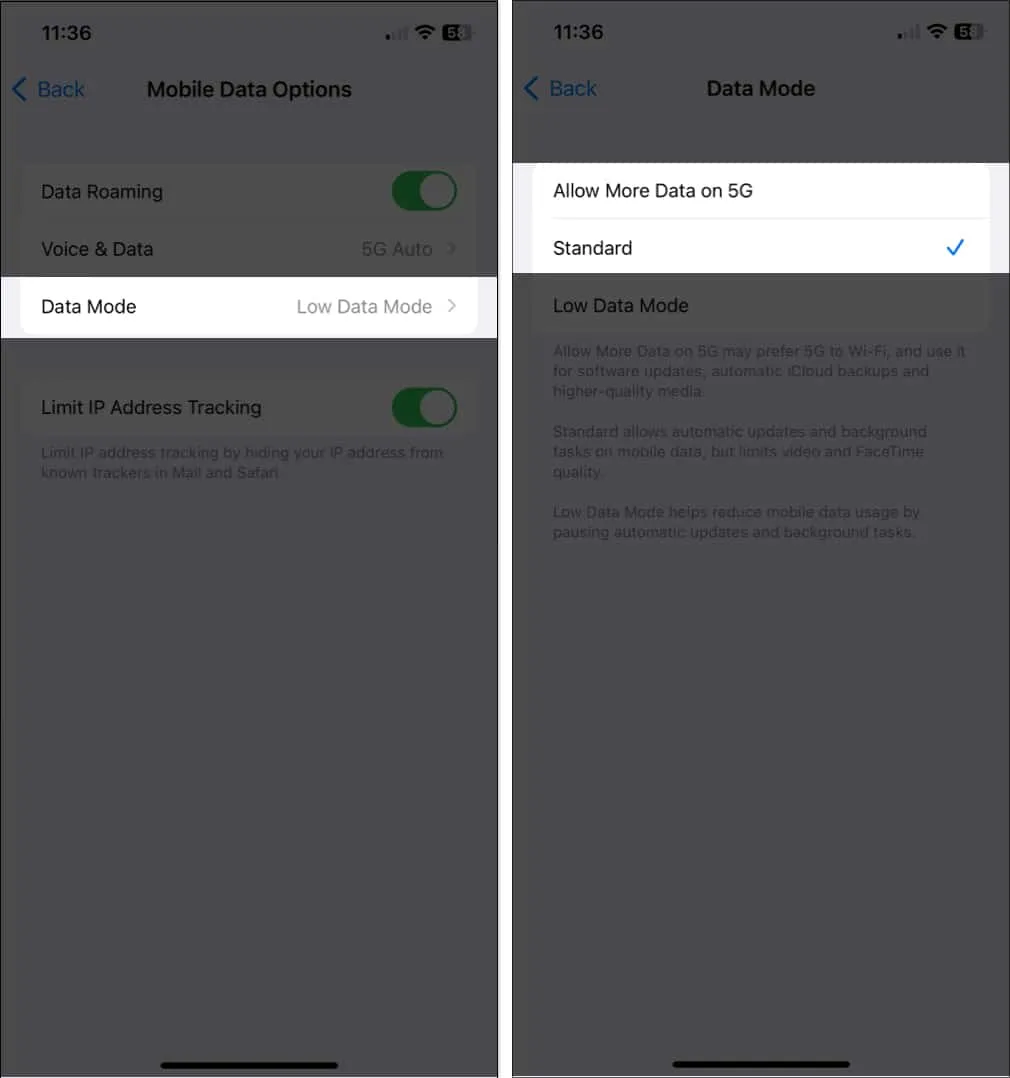
9. Lülitage IP-aadressi jälgimine piiranguga välja
Uus funktsioon nimega Piiratud IP-aadressi jälgimine takistab teie nutitelefonil mobiilsidevõrguga ühendust luua ja mõnel juhul on see vaikimisi aktiveeritud.
Võimalik, et praegu kasutatav eSIM-i teenusepakkuja seda funktsiooni ei paku. Kasutage allolevaid protseduure, et keelata sama oma seadmes.
- Käivitage seaded.
- Valige Mobile/Cellular Data ja seejärel valige mobiilse andmeside pakett.
- Lülitage IP-aadresside jälgimise võimalus välja.
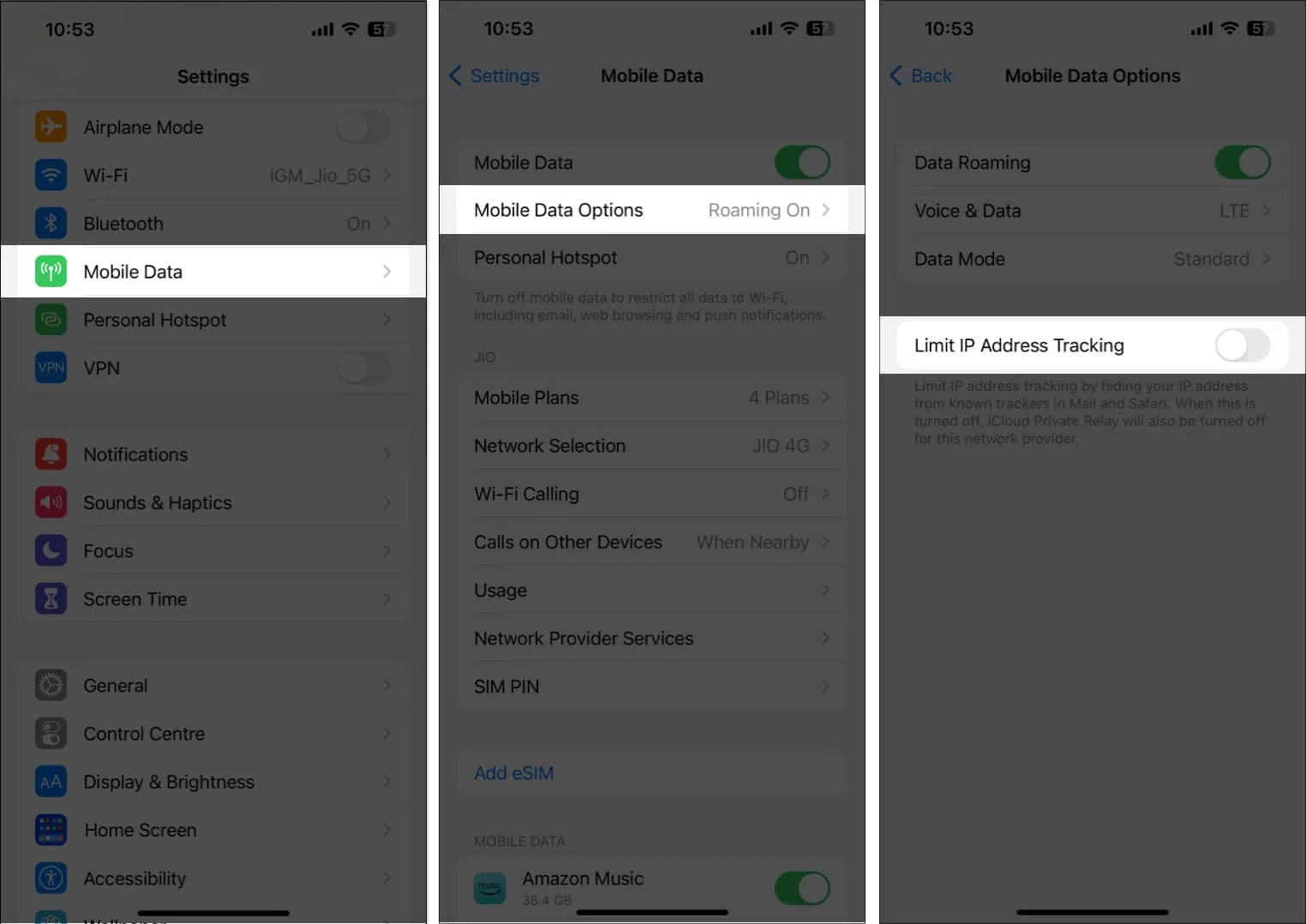
10. Lülitage privaatne DNS välja
Kui teie iPhone’i eSIM-kaart ei tööta, peaksite proovima privaatset DNS-i välja lülitada. eSIM-i kasulikkust võib takistada privaatse DNS-i lubamine, mis põhjustab selle tõrke või töötamise lõpetamise.
- Käivitage seaded.
- Wi-Fi valimiseks puudutage nuppu I selle WiFi kõrval, millega olete ühendatud.
- Lülitage nupp Privaatne WiFi-aadress välja.
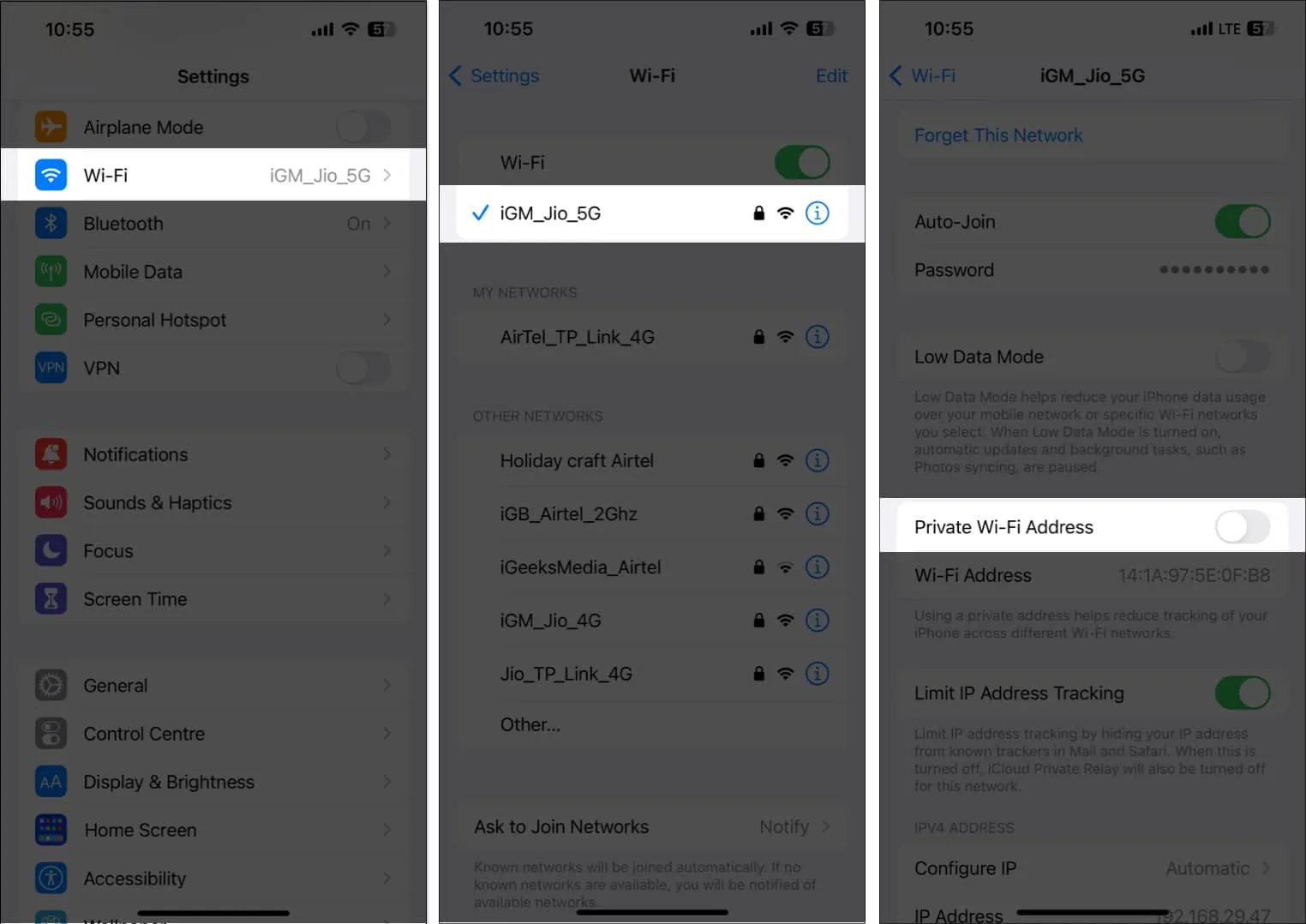
11. Installige oma eSIM uuesti ja kustutage see.
eSIM-i uuesti installimine on iPhone’i eSIM-i probleemide usaldusväärne lahendus. Enne selle uuesti lisamist peate esmalt praeguse eSIM-i seadmest eemaldama. Täpse protseduuri määravad teie operaator ja teie kasutatav iPhone’i mudel, kuid üldiselt saate oma eSIM-i seadetele juurde pääseda, järgides alltoodud samme.
- Käivitage rakendus Seaded.
- Valige Mobiilne/mobiilne andmeside Otsustage eSIM-i pakkuja kasuks.
- Valige Kustuta eSIM/Eemalda mobiilsidepakett.
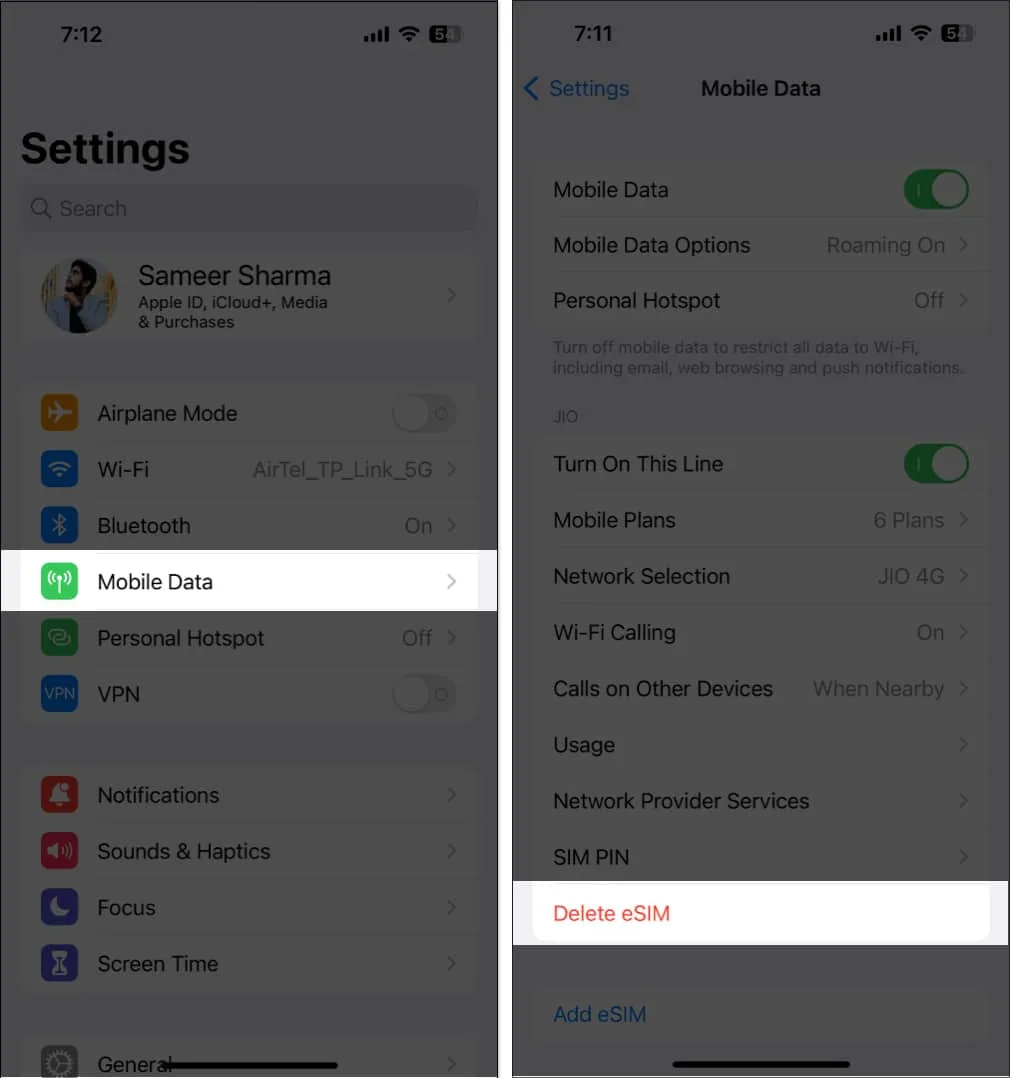
- Sõltuvalt teie operaatorist on järgnevad etapid nüüd erinevad; järgige hoolikalt ekraanil kuvatavaid juhiseid.
12. Muud tüüpilised parandused
- Kui teil on probleeme iPhone’i eSIM-iga, mis ei tööta või selle teisaldamise ajal, on nutikas alternatiiv ühendust võtta operaatoriga. Nad saavad lahendada kõik probleemid, mis võivad tekkida nende endi poolel, nagu probleem teie kontoga või võrgukatkestus.
- Taaskäivitage oma iPhone: kui teie iPhone’i eSIM-kaart ei tööta korralikult, võib lihtne taaskäivitamine olla lihtne ja kiire lahendus. Selle lähenemisviisiga saab parandada mis tahes mööduvaid vigu või tõrkeid, mis võivad probleemiks olla.
- Uuendage oma iPhone: Apple mitte ainult ei levita kiiresti veaparandustega tarkvaravärskendusi, vaid teeb uute värskendustega ka seadme olemasolevale versioonile täiustusi. Kui värskendus on saadaval, minge jaotisse Seaded Üldine Tarkvaravärskendus ja valige Laadi alla ja installi.
- Kontrollige kõiki tulevasi operaatori värskendusi: operaatori värskendused sisaldavad olulisi mobiilsideühenduse parandusi ja täiustusi, mis võivad aidata lahendada eSIM-i mittetöötamise probleemid.
- Uute värskenduste installimiseks avage oma iPhone’is rakendus Seaded, klõpsake nuppu Üldine, valige Teave ja järgige ekraanil kuvatavaid juhiseid.
- iPhone’i lähtestamine: kustutades kõik oma andmed ja seaded, saate taastada oma iPhone’i algsed seaded. Seetõttu ei soovita ma isiklikult teil iPhone’i lähtestada, kui kõiki muid võimalusi pole proovitud.
- Kui ükski ülaltoodud soovitustest teie jaoks ei tööta, võtke ühendust Apple’i abiga. Spetsiaalne Apple’i töötajate rühm saab teie iPhone’i eSIM-i funktsionaalsusega seotud probleeme teha ja lahendada.
13. Kasutage selle asemel riistvaralist SIM-kaarti
Võimalus hoida mitut telefoninumbrit ja aktiveerida uus telefonipakett ilma füüsilise kaardita on vaid üks eelis, mis eSIM-idel on tavapäraste SIM-kaartide ees. Sellegipoolest võib nende seadistamine olla keerulisem ja tehniliste probleemide suhtes suurem.
Kõik eSIM-iga seotud probleemid võivad jäädavalt lahendatud, kui vahetate päris SIM-kaardi vastu.
Siiski on ülioluline kinnitada oma operaatoriga, et teie telefon ühildub päris SIM-kaardiga. Oluline on märkida, et tegelikke SIM-kaarte ei toetata enam uusimates USA-s välja antud iPhone 14 mudelites.
Lisaks on oluline, et teie seadmel oleks õige SIM-kaart.
KKK-d
Mis põhjustab eSIM-iga probleeme?
Põhjused, miks eSIM iPhone’is korralikult ei tööta, on ühildumatud seadmed, ebapiisav võrgu leviala, aktiveerimisprobleemid, tõrked, turvaprobleemid jne.
Kuidas eSIM-i funktsionaalsust kontrollida?
eSIM-i võimaluse kinnitamine hõlmab tavaliselt mõnda toimingut, kuid need võivad olenevalt teie seadmest ja operaatorist oluliselt erineda. Kontrollige oma Interneti-ühendust või proovige kellelegi helistada või sõnumeid saata.
Kas rändlus on eSIM-i jaoks tasuta?
Teie operaator pakub funktsiooni nimega rändlus. Olenevalt teie olemasolevast mobiilipaketist ja teie elukohast hind muutub.



Lisa kommentaar